Vihje 1: tilin lisääminen
Vihje 1: tilin lisääminen
Jos tietokone on useamman kuin yhden henkilön käytössä,on järkevää rajoittaa pääsy kunkin käyttäjän henkilökohtaisiin tiedostoihin. Siksi ei ole mahdollista pelkästään piilottaa henkilökohtaisia tietoja, vaan myös tallentaa tallennetut salasanat säännöllisesti vierailtuihin sivustoihin.

opetus
1
Useita tilejä yhdellä tietokoneellaJokainen käyttäjä voi myös suunnitella työpöydänsä makusi mukaan, tehdä omia asetuksia erilaisten laitteiden ja ohjelmien käyttöön. Voit lisätä uuden tilin siirtymällä näytön vasemmassa alakulmassa olevaan Käynnistä-valikkoon. Valitse sitten Ohjauspaneeli ja valitse Käyttäjätilit.
2
Täällä voit lisätä uuden tilin, poistaa olemassa olevan tilin, asettaa tilin salasanan, muuttaa tai poistaa sen. Valitse "Luo tili".
3
Sinua pyydetään antamaan uusi tili.kirjaa ja valitse sen tyyppi - järjestelmänvalvoja tai rajoitetun käyttäjän käyttäjä. Ensimmäisen valitsemisen jälkeen uuden tilin käyttäjä saa rajoittamatonta oikeutta ja toimintavapautta työskentelemällä tietokoneen kanssa. Jos luot rajoitetun merkinnän, käyttäjä ei pysty itse asentamaan ohjelmia ja saa lisää rajoituksia. Kun olet luonut merkinnän, voit määrittää sen valitsemalla käyttäjän kuvan ja salasanan, muuttamalla käyttöoikeuksia ja niin edelleen.
Vinkki 2: tilin poistaminen käytöstä
Joskus on tilanteita, joissa kirjanpito ennätys käyttäjää ei enää tarvita. Tämä voi tapahtua esimerkiksi työntekijän irtisanomisen seurauksena yrityksestä, joka käytti henkilökohtaista tiliä hänen työstään tietokoneessa. Tai esimerkiksi Windowsissa "Guest" -tili oli mukana, mitkä tietokoneen käyttäjät eivät ole koskaan käyttäneet ja jotka vain joka kerta, kun Windows käynnistyy "kova" silmänsä. Ratkaisu tällaisiin ongelmiin on käyttäjätilien irrottamisessa.

opetus
1
Tilinpidon poistaminen käytöstäkirjaa ensin, sinun on varmistettava, että kirjautumiset on tehty juuri käyttäjän, jolla on järjestelmänvalvojan oikeudet. On myös otettava huomioon, että jos järjestelmänvalvojan tili poistetaan, sinun on myös varmistettava, että järjestelmässä on vähintään yksi järjestelmänvalvojan oikeudet.
2
Napsauta "Käynnistä". Napsauta hiiren kakkospainikkeella "Oma tietokone" -kuvaketta ja valitse "Hallitse" -valikkokohta.
3
Paikanna solmu avautuvan ikkunan vasemmalla puolella"Paikalliset käyttäjät ja ryhmät". Valitse "Käyttäjät". Ikkunan oikeassa osassa näkyvän paneelin tulee näyttää koko käyttäjäluettelo, joka on koskaan luotu tällä koneella. Ehdotuksia: tässä voit myös lisätä uuden tai poistaa tarpeettoman tilin.
4
Kaksoisnapsauta tiliä, jonka haluat poistaa käytöstä, tai napsauta hiiren kakkospainikkeella ja valitse valikosta Ominaisuudet.
5
Lopullisessa vaiheessa ilmestyvässä ikkunassa"Ominaisuudet" -kohdassa "Yleiset" -välilehdessä sinun on valittava "Poista tili" -valintaruutu. Napsauta sitten OK. Sulje sitten kaikki ikkunat. Käynnistä tietokone uudelleen. Seuraavan kerran, kun kirjaudut sisään, tehdyt muutokset tulevat voimaan.
Vihje 3: Kuinka luoda tili "Market"
Android-käyttöjärjestelmän mobiililaitteilla on oma ainutlaatuinen palvelu - Play Market, jossa voit ostaa erilaisia ohjelmia, pelejä ja tavaraa.

Suurin osa mobiililaitteista on tänäänerityinen palvelu erilaisten sovellusten, pelien, musiikin jne. ostamiseen ja lataamiseen. Android-laitteiden laitteet ovat myös samanlaisia. Play-markkinoiden avulla tällaisten laitteiden omistajat voivat käyttää useimpia Googlen palveluita, mutta näiden mahdollisuuksien hyödyntämiseksi sinun on luotava erityinen tili.
Tilin luominen Gmailissa
Periaatteessa tilin luominen on melko pientäyksinkertainen eikä vaadi paljon aikaa ja vaivaa. Käyttäjät voivat helposti luoda tilin sekä mobiililaitteessa että tietokoneessa. Ensin sinun täytyy luoda sähköpostiviesti resurssiin Gmail.com. Voit tehdä tämän siirtymällä google-selaimen osoiteriville ja valitsemalla oikealla yläkulmassa "Luo tili". Postilaatikon luominen ei ole mikään uusi. Käyttäjän on annettava osoite, salasana ja määritettävä omat luottamukselliset tiedot.Luo tili Play-markkinoilla
Tietenkin tämän tilin luominen PlayissaMarkkinat eivät pääty. Kun posti on valmis, sinun on lisättävä se Android-mobiililaitteeseesi. Voit tehdä tämän siirtymällä mobiililaitteen "Asetukset", valitsemalla "Tilit ja synkronointi" ja napsauttamalla Lisää tili -painiketta. Käyttäjälle tarjotaan kaksi vaihtoehtoa - "Yritystili" tai "Google-tili". Sinun on valittava toinen vaihtoehto, jonka jälkeen sinua pyydetään joko luomaan tili tai kirjoittamaan sen alle. Jos tiliä ei ole luotu aiemmin, valitse luonnollisesti ensimmäinen vaihtoehto. Seuraavaksi sinun on annettava käyttäjänimi, etunimi ja sähköpostiosoite, jonka jälkeen se rekisteröidään Gmail.com-palvelussa. Sitten sinun on määritettävä salasana ja vahvistettava se, ja salasanan palauttamiseksi tulee lomake (sitä voidaan käyttää, jos osoite tai salasana on vaarassa tai yksinkertaisesti kadonnut). Tässä lomakkeessa on määritettävä tietoturvakysymys, vastaus ja vaihtoehtoinen sähköpostiosoite (ei välttämättä Gmail.com). Voit napsauttaa "Uusi" -painiketta, jonka jälkeen captcha (avain, joka suojaa automaattista rekisteröintiä) ilmestyy, ja sinun on syötettävä. Tämä täydentää tilin luomisprosessia. Rekisteröinnin jälkeen käyttäjä voi synkronoida Gmail-puhelimen ja sähköpostitilit, käyttää Play Market -palvelua ja käyttää ehdottomasti kaikkia Googlen toimittamia ominaisuuksia.Vihje 4: uuden tilin lisääminen
Uuden tilin lisääminenKäyttäjä koskee tavanomaista toimintaa Windows-käyttöjärjestelmä eikä vaadi tietokone asiantuntemus. Tämä toiminta toteutetaan vakiotyökaluilla käyttöjärjestelmien eikä sitä ole tarkoitettu nostamaan lisäohjelmia.

Tarvitset
- - Hallinnolliset oikeudet.
opetus
1
Avaa pääjärjestelmän valikko "Käynnistä" -painikkeella ja siirry kohtaan "Ohjauspaneeli" aloittaaksesi uuden käyttäjätilin lisäämisen.
2
Laajenna hallinta-linkkiä kaksoisnapsauttamalla hiirtä ja valitsemalla "Active Directory-käyttäjät ja tietokoneet".
3
Soita kansion kontekstivalikkoon, johon haluat lisätä tilin, napsauta hiiren kakkospainikkeella ja kirjoita Luo.
4
Siirry "Käyttäjä" -osioon ja anna arvot nimelle, alkukirjaimille ja valitun käyttäjän sukunimelle kyseisen alueen vastaaviin kenttiin.
5
Määritä haluttu arvo "Täydellinen nimi" -kenttään ja valitse sama nimi kenttään haluamasi käyttäjänimi.
6
Määritä avattavasta valikosta "UPN-suffix" kohde ja napsauta "Seuraava" -painiketta.
7
Valitse tarvittava arvo käyttäjän salasanalle ja määritä se kenttiin "Salasana" ja "Vahvistus".
8
Tunnista tarvittavat salasanaasetukset ja poistu Active Directory -sovelluksesta.
9
Palaa päävalikkoon "Käynnistä", kun haluat suorittaa toisen käyttäjän käyttäjätilin. Siirry kohtaan "Kaikki ohjelmat".
10
Avaa "Standard" -linkki ja valitse "Komentorivi".
11
Soita valitun kohteen kontekstivalikkoon napsauttamalla hiiren kakkospainikkeella ja valitsemalla "Suorita järjestelmänvalvojana" -komennon.
12
Kirjoita seuraava commands.add käyttäjän käyttäjänimi -pwd {password | *} ja vahvista komento painamalla Enter-toimintopainiketta.
Vihje 5: Vieraskäytön luominen tablet-tietokoneelle
Moderni Tablet PC: t, joissa on Android4.2 tarjoavat mahdollisuuden määrittää useita käyttäjätilejä eri ihmisille. Tämä on välttämätöntä luottamuksellisten tietojen (sähköpostin, selaushistorian, sovellusten) säilyttämiseksi, rajoittamatta pääsyä luvattomille henkilöille.
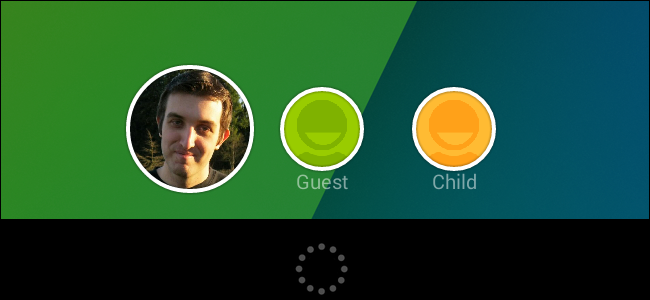
opetus
1
Luo asiakastili. Avaa tablet-laitteesi Asetukset-vaihtoehto ja valitse "Laitteet" -osiosta "Käyttäjät". Jos et näe Käyttäjät-vaihtoehtoa, se tarkoittaa, että tablet-laitteessa on Android-versio 4.1 tai vanhempi.

2
Voit luoda vieraan tilin napauttamalla Lisää käyttäjä tai Profiilin valinta -painiketta.
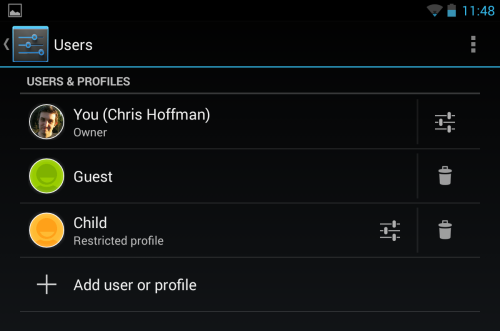
3
Käyttäjätilit ovat parempia vierailijoille, kun taas profiilin rajoitus on tarkoitettu lapsille, joille haluat rajoittaa pääsyä pelejä varten.

4
Sinut viedään lukitusruudulle. Näytön alareunassa näet uuden käyttäjän kuvakkeen. Avaa näytön lukitus vain jatkaaksesi sitä.
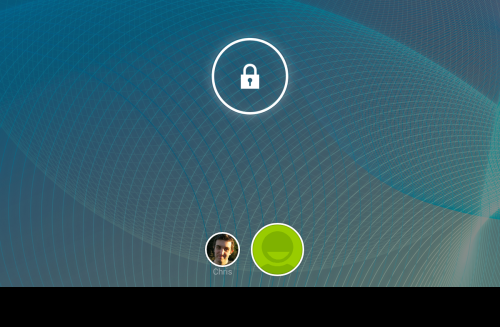
5
Kun avaat näytön, näetstandardi tervetuliaisnäyttö. Kun sinua pyydetään, onko sinulla Google-tili, napsauta "Ei" ja valitse "Ei nyt". Näin vieraat eivät voi asentaa sovelluksia tähän laitteeseen.







